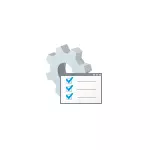
Obratit ću pažnju na činjenicu da je ovaj sistemski program prisutan samo u korporativnim i profesionalnim verzijama Windows 10, 8.1 i Windows 7 (za potonje - također u "maksimalnom" uredniku. U kući ćete dobiti poruku da ćete dobiti poruku ne pokrenete alat, iako je moguće da biste dobili okolo, detalj: Nije moguće pronaći gpedit.msc u Windows.
Metode Urednik politike Otvorene grupe (Gpedit.msc)
Ispod su svi osnovni načini lansiranja urednika politike lokalne grupe. Postoje i drugi, ali oni su izvedeni od onih koji su opisani u nastavku.Dijaloški okvir "Run"
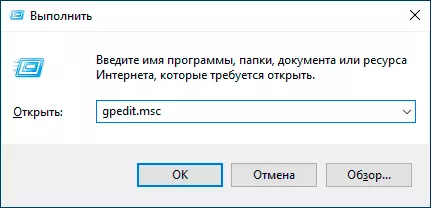
Prvi način na koji pišem češće od ostalih, pogodno za sve tematske verzije sustava Windows - pritisnite Win + R tipke (pobijedite - tipku OS amblem) i za ulazak u "Run" prozor za ulazak u GDeart.msc
Nakon toga pritisnite ENTER ili OK - Interfejs lokalnog urednika grupne politike odmah će se otvoriti, podložno prisutnosti sistema u vašem izdanju.
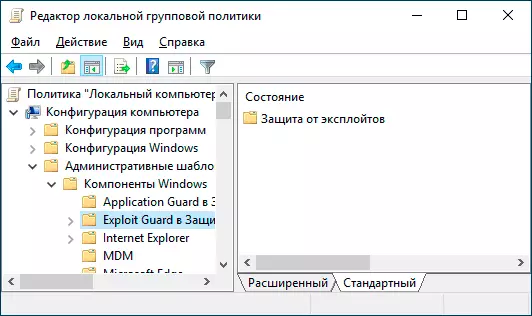
Datoteka Gpedit.msc.
Možete početi urednik lokalne grupe politike, kao i kreirati prečicu za to na željenu lokaciju, koristeći datoteku da biste pokrenuli: ona se nalazi u C: \ Windows \ System32 folder i ima ime gpedit.msc
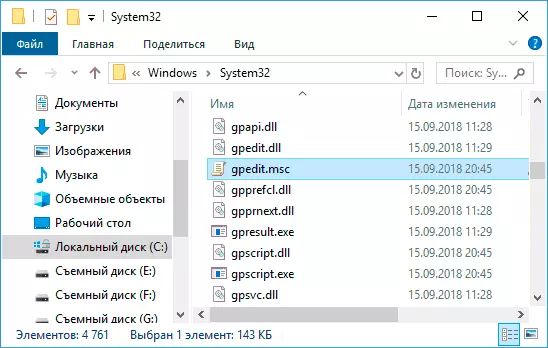
Potražite Windows 10, 8.1 i Windows 7
Jedna od funkcija Windows OS-a, koje korisnici ne obraćaju pažnju na sustav, koji je u Windows 7 u meniju Start, u sustavu Windows 10 - na programskoj traci, a u zasebnoj traci za pretraživanje (možete nazvati pobjedu) + tipke I). Ako ne znate kako nešto pokrenuti, koristite pretragu: Obično je to najbrži način.
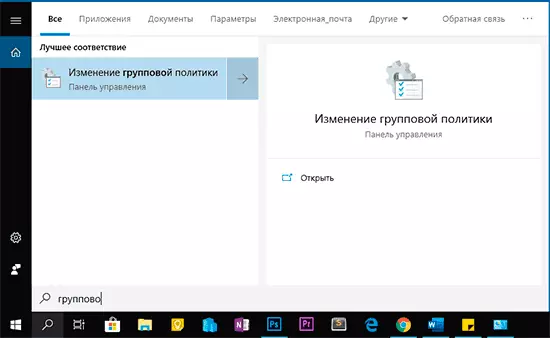
Međutim, iz nekog razloga, željeni rezultat je samo ako unesete "grupnu politiku", bez riječi "urednik". Po istu upitu, željeni rezultat može se naći u potrazi za parametrima za Windows 10 ".
Kontrolna tabla
Pokretanje uređivača lokalne grupe moguće je sa upravljačke ploče, međutim, i sa nekim čudima: ona mora biti u odjeljku "Administracija", ali ako ga otvorite, neće biti takav stav tamo (u bilo kojem slučaju u prozorima) 10).
Ako počnete kucati "grupna politika" u pretraživanju na upravljačkoj ploči (kod desnog prozora na vrhu), urednik će se naći u odjeljku "Administracija".
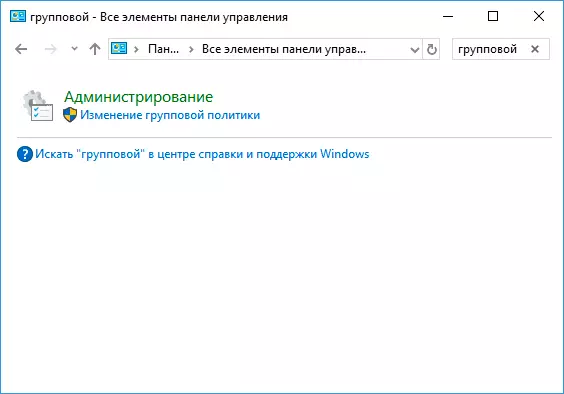
Svi drugi načini - u suštini, već opisane opcije: Na primjer, Gpedit.msc Možete pokrenuti iz naredbenog retka ili PowerShell, naljepnica u GDEDIT.MSC datoteku može se fiksirati na programskoj traci ili u meniju Start. Na ovaj ili onaj način, mislim da će metode opisane u vaše svrhe biti dovoljne. Također može biti korisno: lokalne grupe za urednika u lokalnoj grupi za početnike.
